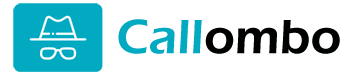Интеграция с amoCRM
Следуйте точно и последовательно инструкции и всё заработает с первого раза;)
Создание вебхука и интеграции
1. Зайдите в раздел: Сделки - Настроить
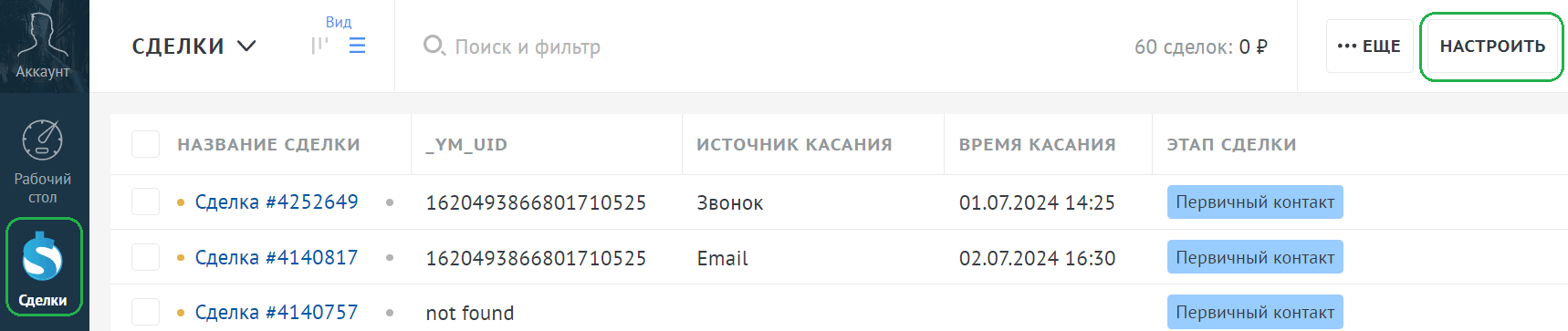
2. В колонке "Первичный контакт" нажмите "Добавить триггер" - "Отправить webhook"
3. Выберите: Выполнить - "Сразу после перехода или создания в этапе"
4. Укажите URL:
https://callombo.ru/_webhooks/amo_webhook.php
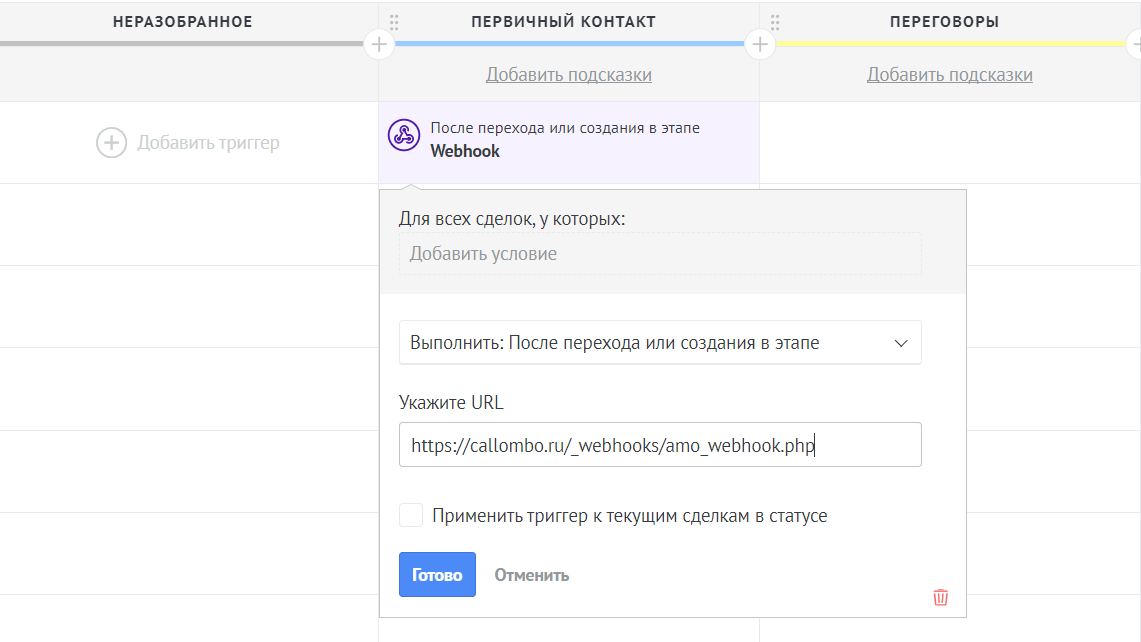
5. Нажмите "Готово".
---------------
6. Зайдите в раздел: amoМаркет - Создать интеграцию
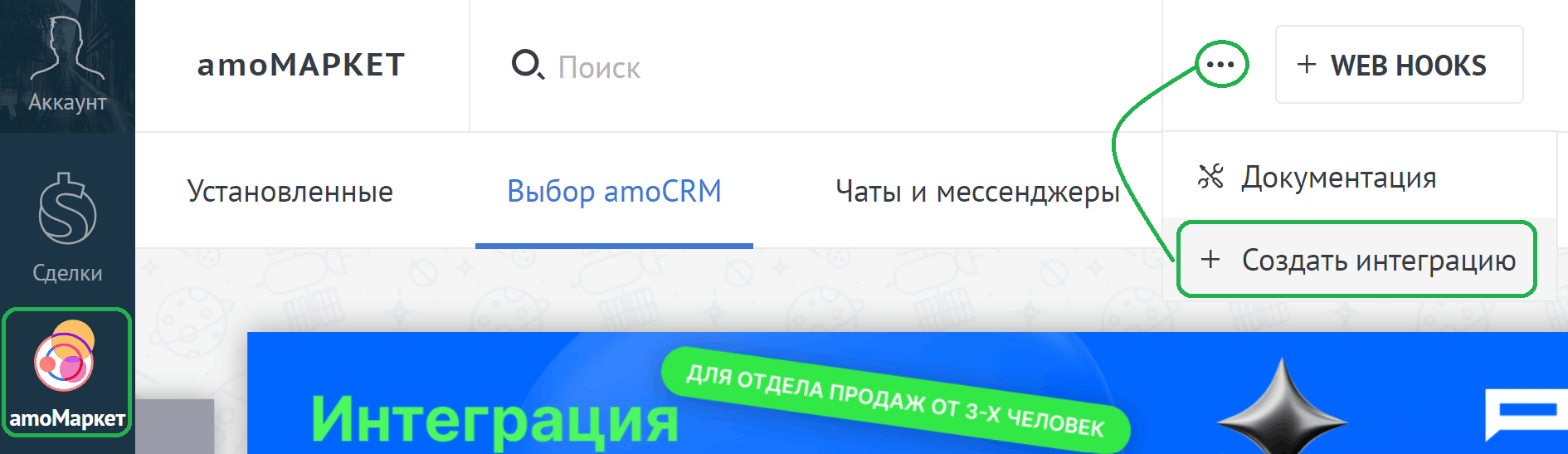
7. Далее выберите: Внешняя интеграция - Создать
8. Выберите в пункте "Предоставить доступ" - "Доступ к данным аккаунта"
9. Поставьте галку в пункте "Контроль дублей"
10. Впишите название и описание интеграции, к примеру: Коломбо. Передача ycid в сделки
11. Сохраните
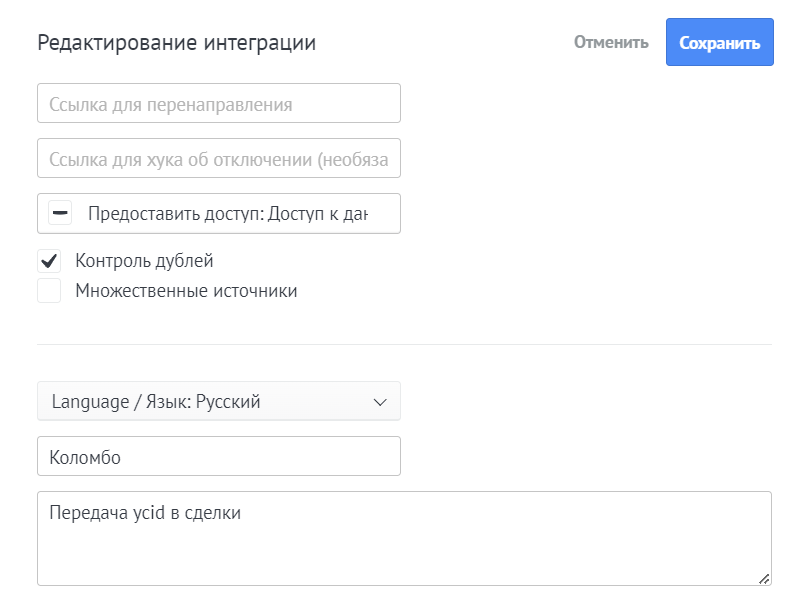
12. В том же разделе (amoМаркет) перейдите в меню "Установленные"
13. Нажмите на созданную интеграцию. Перейдите в меню "Ключи и доступы"
14. Сгенерируйте Долгосрочный токен на максимальный срок (5 лет). Скопируйте (значком справа) и сохраните токен куда-нибудь после создания, amoCRM покажет его 1 раз.
15. Щелкните вне окна
Создание пользовательских полей
Для работы сервиса необходимо наличие 2 пользовательских полей. Как создать поля в amoCRM, можно прочитать по ссылке.
Поля понадобятся для ручного создания сделки, если у вас не всё автоматизировано. Но даже при полной автоматизации эти поля могут пригодится, если заполнять их автоматически, при создании сделки.
1. Поле с Источником касания (Тип: Список), которое будет содержать источник сделки, например "Звонок". Создайте список, используя !именно эти названия пунктов: Звонок, Формы, WhatsApp, Telegram, VK, Email. В дальнейшем, при необходимости, пункты можно будет удалить или добавить.
2. Поле с Временем касания (Тип: Дата и время), которое будет содержать дату и время первого касания клиента в источнике. Например дата/время сообщения или звонка в Мессенджере. Время нужно выставлять согласно тому часовому поясу, который указан в настройках CRM.
---------------
Настройка CRM закончена, переходим в личный кабинет «Коломбо».
Настройки в кабинете
1. В меню "Авторизация в Метрике" введите домен и номер вашего счетчика. Сохраните.
2. Авторизуйтесь в Яндекс Метрике по кнопке ниже. После авторизации появится надпись, что всё ОК.
3. Перейдите в меню "Интеграция amoCRM". Введите ваш субдомен в amoCRM.
4. Вставьте Долгосрочный токен интеграции (то, что вы копировали и сохраняли ранее) в соответствующее поле.
5. Сохраните и обновите страницу.
6. Выберите в выпадающих списках соответствующие поля, которые вы создали на предыдущих этапах.
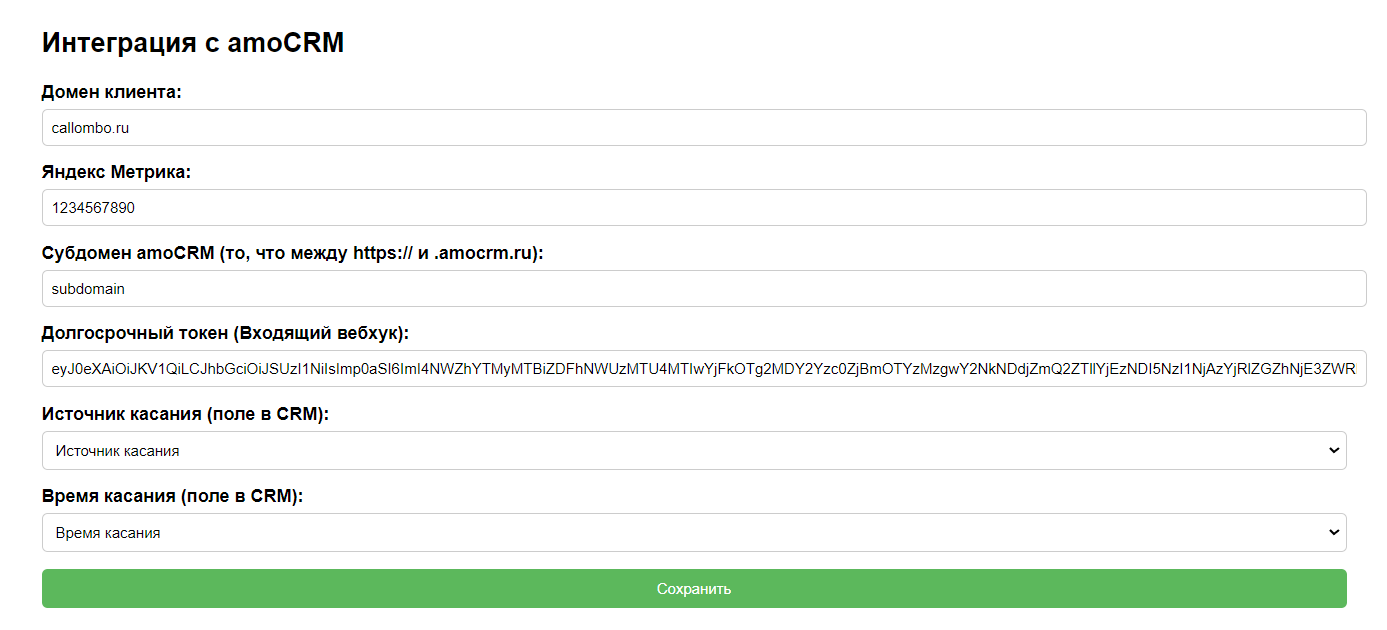
7. Сохраните.
Скрипт на сайт
Вставьте эту строку в шаблон вашего сайта:
<script src="https://callombo.ru/_js/client.js" defer></script>
Чем ниже, тем лучше, но обязательно ниже кода Метрики.
Настройка цели в Яндекс Метрике
Для корректной работы алгоритма «Коломбо» на десктопах, настройте цель в Метрике согласно инструкции.
Всё готово!
Протестируйте сервис, например зайдите с мобильного на сайт, нажмите на номер телефона и позвоните. Если лид создаётся автоматически, то посмотрите заполнены ли стандартные поля _YM_UID и _YM_COUNTER. Если создаёте лид вручную, то выберите в поле Источник касания - Звонок, а в поле Время касания - дату/время совершения звонка (посмотреть во входящих).
YCID должен прописаться автоматически, после создания лида.
Предполагаем, что сквозная аналитика Яндекс Метрики у вас уже подключена. Если нет, то вот инструкция по ссылке. Там всё просто.